Comment créer un lien de téléchargement avec WordPress
Publié: 2022-04-07Il y a un flux classique vers un site Web typique. Vous créez le contenu et l'utilisateur final le consomme. Bien que les sites Web puissent être dynamiques en ce sens qu'un utilisateur peut saisir du texte dans des champs de formulaire, l'utilisateur doit toujours effectuer l'interaction. Cependant, si vous créez un lien de téléchargement dans WordPress, l'utilisateur peut interagir et vous pouvez fournir quelque chose en retour.
Il existe de nombreuses façons de créer un lien de téléchargement, et chacune répondra à un besoin différent. Les plugins sont le moyen typique d'ajouter des fonctionnalités supplémentaires, bien que WordPress lui-même dispose d'un moyen natif de base pour effectuer le travail. Quoi qu'il en soit, vous pouvez proposer des téléchargements en fonction des exigences de votre site et de vos utilisateurs.
Pour cet article, nous allons vous montrer comment créer un téléchargement dans WordPress, d'abord sans plugins. À partir de là, nous présenterons une meilleure façon d'ajouter des téléchargements à votre site et vous montrerons comment le faire.
Table des matières
- Qu'est-ce qu'un lien de téléchargement (et pourquoi vous devriez en utiliser davantage)
- 1. Utilisez des hyperliens dans vos articles et pages WordPress
- 2. Ajouter des téléchargements à l'aide du bloc de fichiers natif
- Pourquoi l'approche manuelle n'est pas optimale
- Présentation du moniteur de téléchargement
- Comment améliorer vos liens de téléchargement avec Download Monitor
- Emballer
Qu'est-ce qu'un lien de téléchargement (et pourquoi vous devriez en utiliser davantage)
Vous aurez interagi avec un lien de téléchargement au moins une fois – voire des milliers de fois – sur le web. C'est un bouton qui peut initier n'importe quelle action, mais dans ce cas, c'est pour télécharger un fichier :
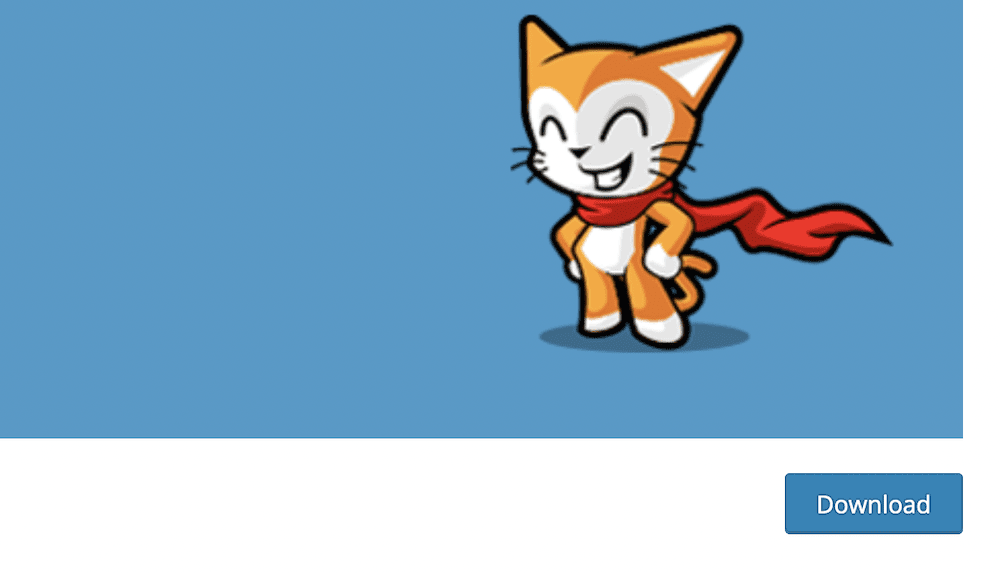
C'est un moyen fantastique d'offrir des fichiers, mais il constituera également un élément clé de toute stratégie de commerce électronique en ligne que vous employez. Par exemple, si vous vendez des livres électroniques, des photos, de la musique ou des fichiers vidéo, chacun d'eux aura besoin d'un bouton de téléchargement. Il y a plusieurs raisons pour lesquelles un lien de téléchargement basé sur des boutons est une bonne idée à mettre en œuvre :
- Vous pouvez donner à l'utilisateur un moyen de se « libre-service ». De cette façon, ils peuvent télécharger un fichier autant qu'ils en ont besoin sans votre intervention.
- Vous pouvez rendre le processus de téléchargement plus sécurisé. Si vous pensez à une alternative, vous devrez envoyer un fichier ou un lien par e-mail. Cela peut manquer de cryptage et de protection.
- De plus, un lien ou un bouton de téléchargement renforce la confiance dans votre site. Cela se fait par des moyens directs, en particulier si votre site utilise un certificat Secure Sockets Layer (SSL). Cela peut également se faire par des moyens indirects, comme ne pas utiliser de méthodes non chiffrées pour livrer des fichiers.
En tant que tels, les liens de téléchargement peuvent offrir une myriade d'avantages à votre site et à vos utilisateurs. En fonction de vos besoins, et si vous implémentez la bonne solution, vous pouvez également mieux gérer vos fichiers et obtenir des informations précieuses sur la manière dont vos utilisateurs interagissent avec vos téléchargements. Cela vous donne la possibilité de créer des liens de téléchargement et des boutons qui offriront plus de valeur à l'avenir.
Comment créer un lien de téléchargement avec WordPress sans plugins
Dans la section suivante, nous allons voir comment créer un lien de téléchargement simple et direct. Cependant, après cela, nous allons expliquer pourquoi cela pourrait ne pas être la meilleure option pour chaque cas d'utilisation. Nous verrons également comment un plugin peut aider, et aussi comment l'utiliser.
1. Utilisez des hyperliens dans vos articles et pages WordPress
Cela devrait vous être familier si vous devez ajouter tout type de lien à votre contenu. Cependant, vous pouvez également mettre la méthode en service pour les téléchargements avec une certaine préparation.
Pour y parvenir, connectez-vous d'abord à WordPress et dirigez-vous vers la Médiathèque :
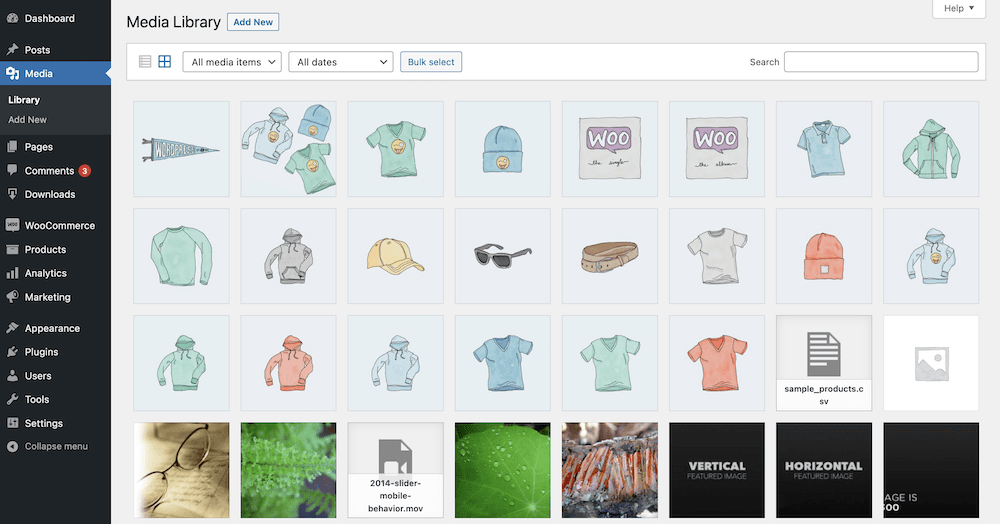
Ensuite, recherchez le fichier que vous souhaitez télécharger sur votre ordinateur et importez-le dans WordPress. Vous pouvez le faire par glisser-déposer ou avec le bouton Ajouter nouveau :
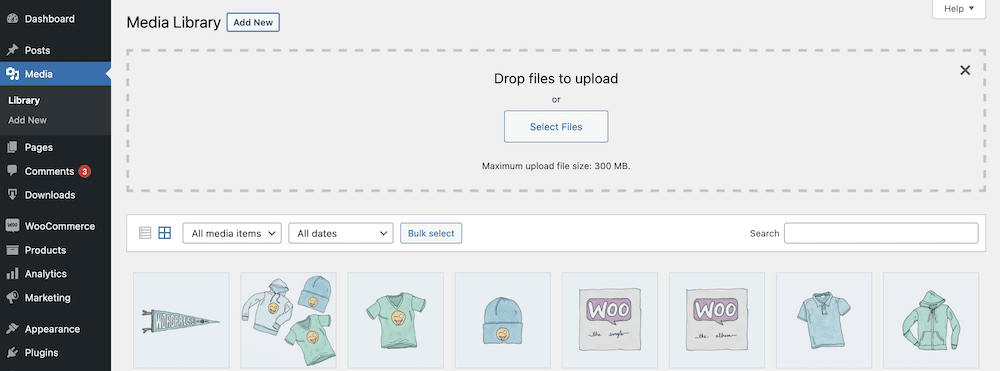
WordPress lancera le téléchargement, ce qui peut prendre un certain temps en fonction de la taille de votre fichier, de votre connexion Internet et des spécifications de votre serveur. Une fois ce processus terminé, vous pouvez sélectionner le fichier pour le mettre en surbrillance. Sur le côté droit, vous verrez un certain nombre de champs relatifs aux métadonnées du fichier :
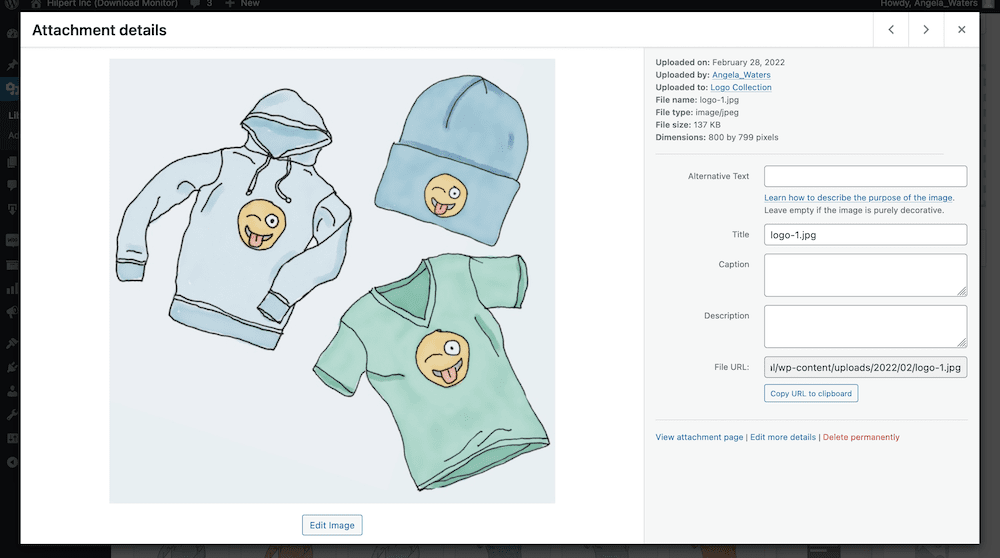
Ici, regardez le champ URL du fichier . Il s'agit du lien direct vers le fichier, et vous devrez le copier à l'aide du bouton Copier l'URL dans le presse-papiers afin de l'utiliser ailleurs :
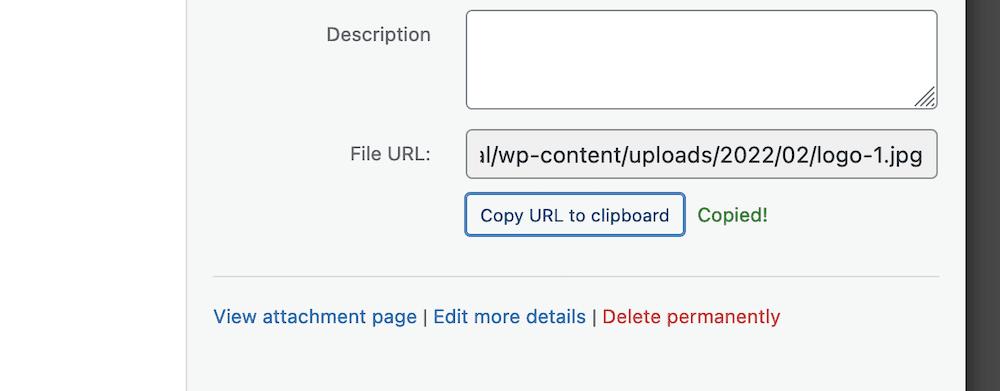
À partir de là, dirigez-vous vers la publication ou la page dans laquelle vous souhaitez créer un lien de téléchargement et trouvez l'endroit pertinent dans votre contenu. Ensuite, vous ajouterez un lien hypertexte comme vous le feriez pour tout autre lien WordPress :
- Mettez en surbrillance une partie du texte.
- Choisissez l'option de lien hypertexte dans le menu contextuel.
- Ajoutez le lien et confirmez vos modifications.
Il s'agit d'un moyen simple de créer un lien de téléchargement dans WordPress. Il y a plus que vous pouvez faire cependant, et nous verrons cela un peu plus tard.
2. Ajouter des téléchargements à l'aide du bloc de fichiers natif
L'éditeur de blocs WordPress fournit également un moyen simple et rapide de créer un lien de téléchargement. Il a l'air plus agréable qu'un lien hypertexte et offre au moins un moyen dédié à un utilisateur de télécharger un fichier ou un produit.
Vous devrez télécharger votre fichier selon la dernière méthode, et à partir de là, dirigez-vous vers l'éditeur de blocs WordPress. Lorsque vous trouvez le bon emplacement pour votre fichier, ajoutez un nouveau bloc de fichier à votre message ou à votre page :
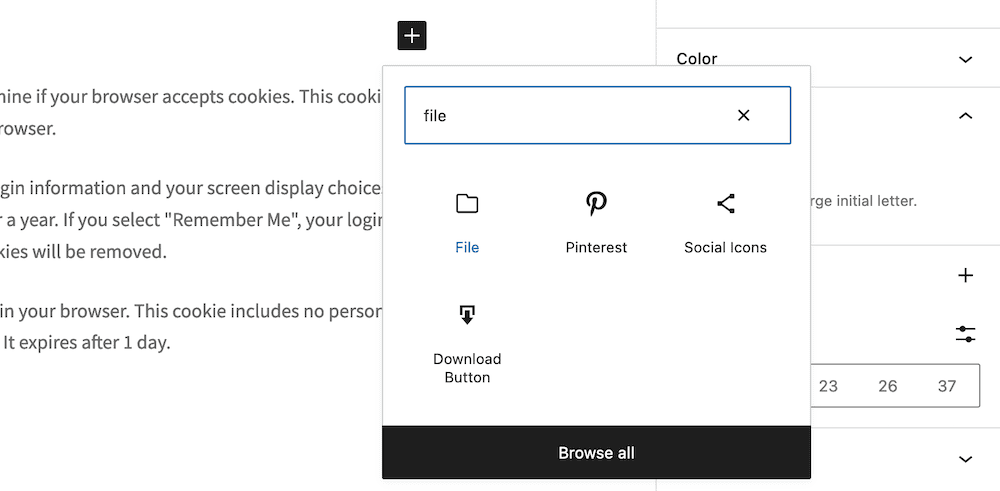
Cela vous donnera la possibilité de télécharger un fichier depuis le Bloc, ce qui est pratique si vous ne voulez pas quitter l'interface de l'éditeur :
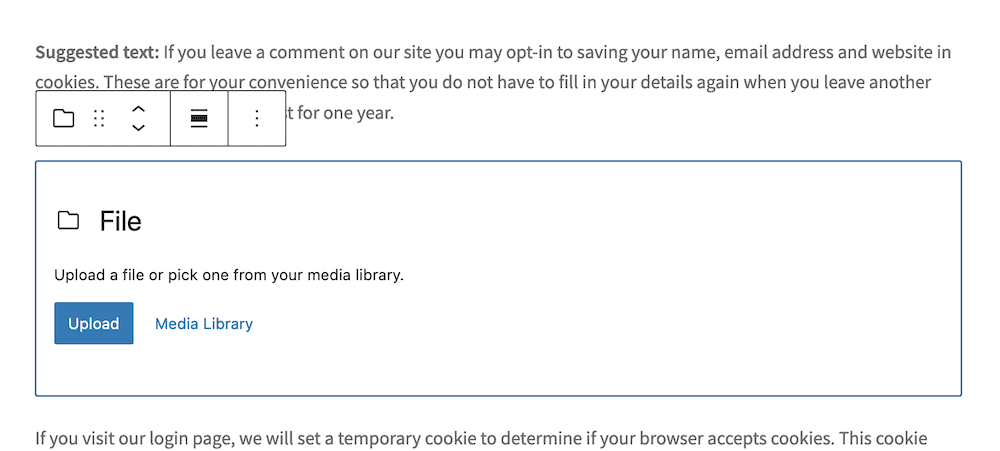
Une fois que vous avez choisi un élément, vous verrez un bouton de téléchargement dans votre contenu, ainsi qu'un nom de fichier pour le téléchargement :
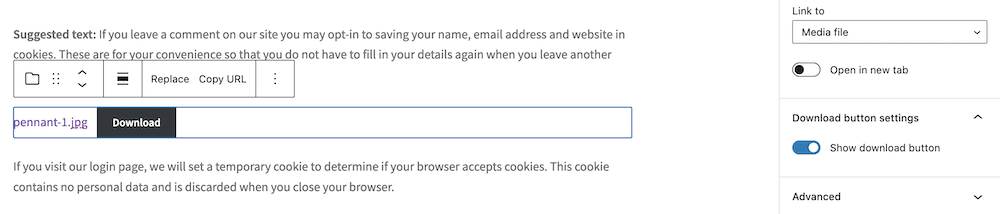
Vous remarquerez que quelques options sont disponibles dans la barre latérale de l'éditeur. Cependant, à part choisir le lien vers lequel le bouton sera lié et supprimer le bouton de téléchargement du front-end, il n'y a pas grand-chose à faire. Cependant, cela semble mieux qu'un lien hypertexte et montre un moyen clair de télécharger un fichier.
En parlant de cela, discutons des raisons pour lesquelles cette approche manuelle n'est peut-être pas la meilleure option pour créer un lien de téléchargement. Nous parlerons ensuite d'un plugin WordPress que vous devriez plutôt envisager.
Pourquoi l'approche manuelle n'est pas optimale
Avant de continuer, il convient de noter les avantages de l'utilisation d'une approche manuelle pour créer un lien de téléchargement dans WordPress :

- Vous obtenez un contrôle total sur l'emplacement du fichier sur votre serveur et sur l'emplacement du lien.
- Les méthodes natives vous offrent un moyen performant d'ajouter des boutons de téléchargement ou des liens vers vos articles et pages qui correspondent également à la conception de votre site.
- En parlant de cela, si vous avez quelques connaissances en CSS, vous pouvez améliorer l'apparence de votre bouton de téléchargement (si vous utilisez le bloc Fichier ).
- Une approche de lien hypertexte peut offrir un moyen organique et rapide de créer un lien de téléchargement et de l'afficher pour les utilisateurs.
Cependant, nous pensons que l'approche manuelle ne fournira pas suffisamment de fonctionnalités et de flexibilité pour la plupart des utilisateurs qui ont besoin d'offrir des liens de téléchargement. Voici pourquoi:
- Vous aurez besoin de connaissances en codage pour modifier certains aspects de votre bouton ou lien de téléchargement, ce qui pourrait constituer un obstacle si vous ne possédez pas (ou choisissez de ne pas) posséder ces compétences.
- Vos fichiers ne seront pas sécurisés, ils seront sur votre serveur avec vos autres fichiers. Par exemple, considérez comment vous pouvez facilement enregistrer des images sur le Web - cela pourrait également être la façon dont les utilisateurs interagissent avec votre contenu. En tant que tel, un lien ou un bouton de téléchargement ne sera pas nécessaire, car les utilisateurs créeront un lien direct vers vos fichiers sans interagir avec votre site.
- Vous n'avez aucun moyen de savoir comment vos utilisateurs interagissent avec vos téléchargements. Une solution dédiée peut vous aider à garder un œil sur les fichiers qui fonctionnent bien, et vous permettre de créer une plus grande valeur et une meilleure expérience pour vos téléchargements.
Cependant, il existe une solution qui peut offrir les avantages de l'approche manuelle et offrir ce dont vous avez besoin pour vous assurer que votre stratégie de téléchargement est solide. Ensuite, nous allons y jeter un œil.
Présentation du moniteur de téléchargement
Download Monitor est un plugin de téléchargement WordPress de premier ordre qui fournit presque tout ce dont vous avez besoin pour vous assurer que vous pouvez créer un lien de téléchargement, suivre ces téléchargements et répondre à votre public avec une expérience fantastique.
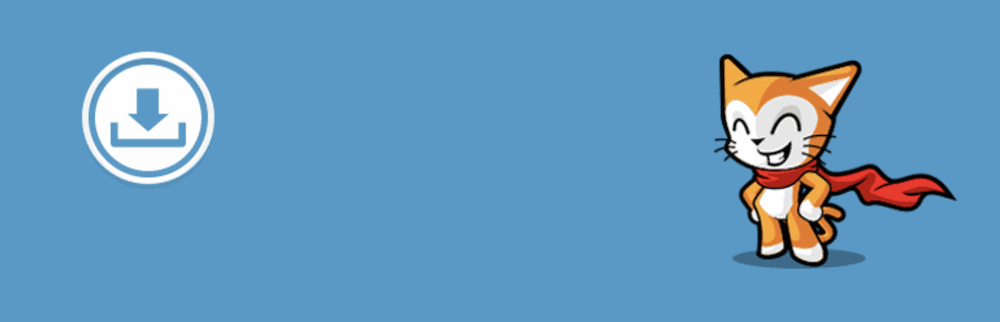
Voici ce qui fait de Download Monitor le plugin numéro un pour héberger et afficher vos téléchargements :
- Vous utiliserez l'interface familière de WordPress pour ajouter, organiser et gérer vos téléchargements.
- Il y a la possibilité d'offrir différents types de fichiers et versions de votre téléchargement. C'est un tueur si vous mettez régulièrement à jour vos produits tout en souhaitant proposer les anciennes versions aux utilisateurs.
- Contrairement à l'approche native, vous pouvez personnaliser l'apparence du bouton de téléchargement sur le front-end. Non seulement vous disposez d'un certain nombre d'options de personnalisation, mais vous pouvez également afficher les métadonnées clés aux utilisateurs.
Le plugin principal est gratuit pour toujours, mais vous pouvez obtenir une meilleure expérience grâce à l'un de nos plans premium. Par exemple, chaque plan fournit un certain nombre d'extensions pour aider à améliorer la fonctionnalité de Download Monitor. Vous pouvez implémenter CAPTCHAS, télécharger des pages, des fonctionnalités d'importation et d'exportation CSV, et plus encore.
Vous pouvez même verrouiller l'accès aux téléchargements selon que l'utilisateur enverra un Tweet, s'inscrira à votre newsletter et toute une série d'autres options :
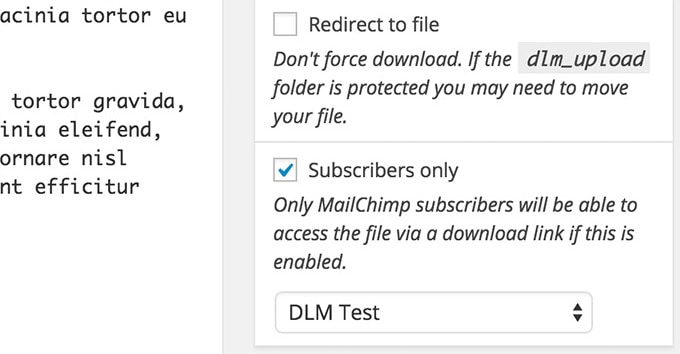
La meilleure nouvelle est que Download Monitor commence à 69 $ par an et offre une garantie de remboursement de 14 jours sans poser de questions. Pour un plugin de premier plan qui peut vous rapporter plus d'argent, vous rapporter des informations plus précieuses, et plus encore, Download Monitor représente une valeur incroyable.
Comment améliorer vos liens de téléchargement avec Download Monitor
Pour utiliser Download Monitor, vous devrez l'installer et l'activer.
Une fois ce processus terminé, vous pouvez ajouter un nouveau téléchargement via le lien Downloads > Add New :
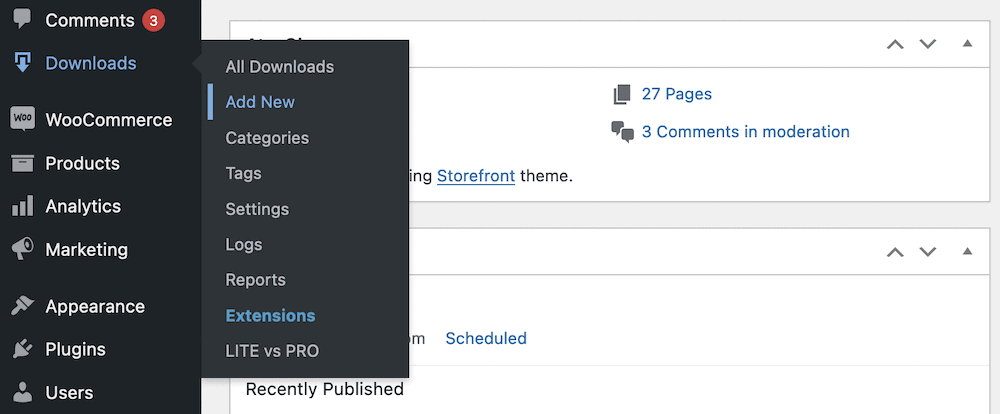
Vous verrez ici un écran qui ressemble à l'éditeur WordPress Classic. Bien que vous puissiez ajouter un titre et une description ici si vous le souhaitez, la métabox Fichiers téléchargeables/Versions ci-dessous est l'endroit où vous créerez un lien de téléchargement. Si vous cliquez sur le bouton Ajouter un fichier , vous verrez apparaître un certain nombre de champs :
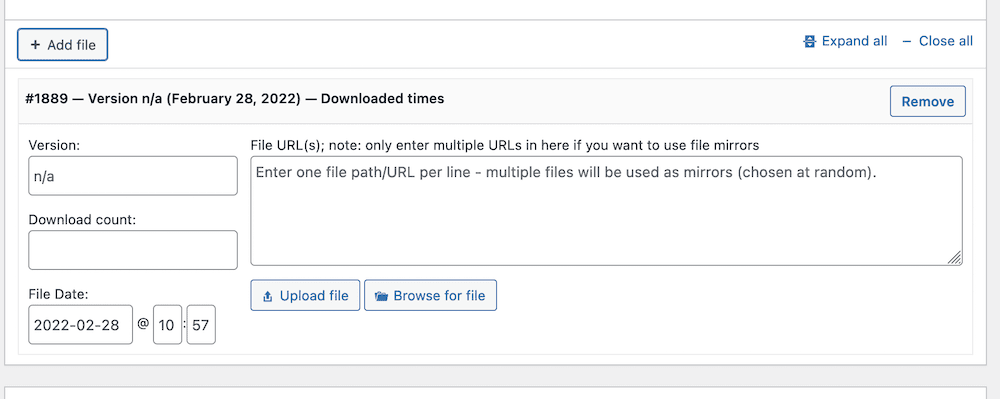
Vous n'aurez pas besoin d'entrer un numéro de version ou un nombre de téléchargements si vous ne le souhaitez pas, mais vous voudrez utiliser les boutons Télécharger un fichier et Rechercher un fichier pour trouver votre téléchargement. Le premier vous amène à l'écran de la médiathèque, mais le second vous permet de trouver un fichier sur votre serveur. Cela sera utile si vous disposez d'un emplacement dédié pour des fichiers de téléchargement spécifiques.
Une fois que vous avez terminé, vous pouvez vous diriger vers une publication ou une page, trouver un emplacement pertinent pour votre contenu et chercher à ajouter un bloc. Cette fois, vous pouvez choisir le bloc de boutons de téléchargement :
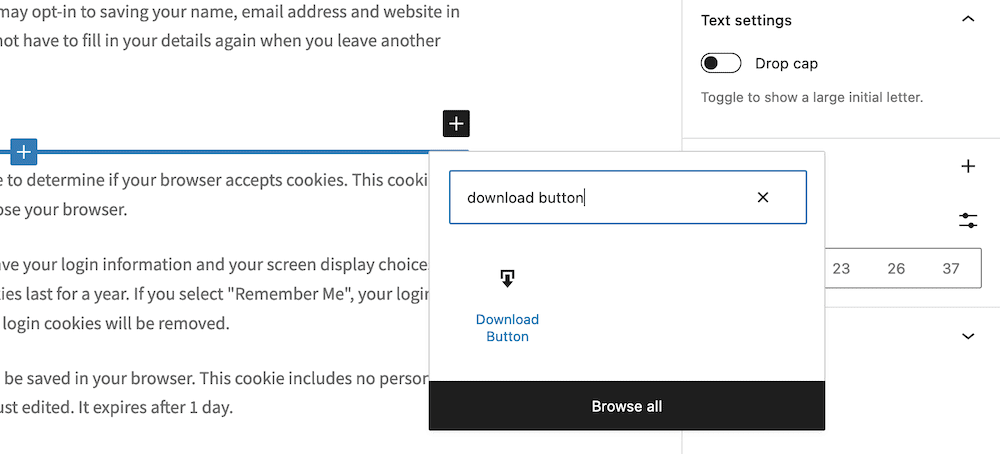
Après avoir ajouté ceci, vous pouvez choisir le téléchargement dans la barre latérale WordPress, ainsi qu'un modèle de bouton Télécharger le moniteur. Cela vous permet de personnaliser l'apparence du bouton de téléchargement sur le front-end :
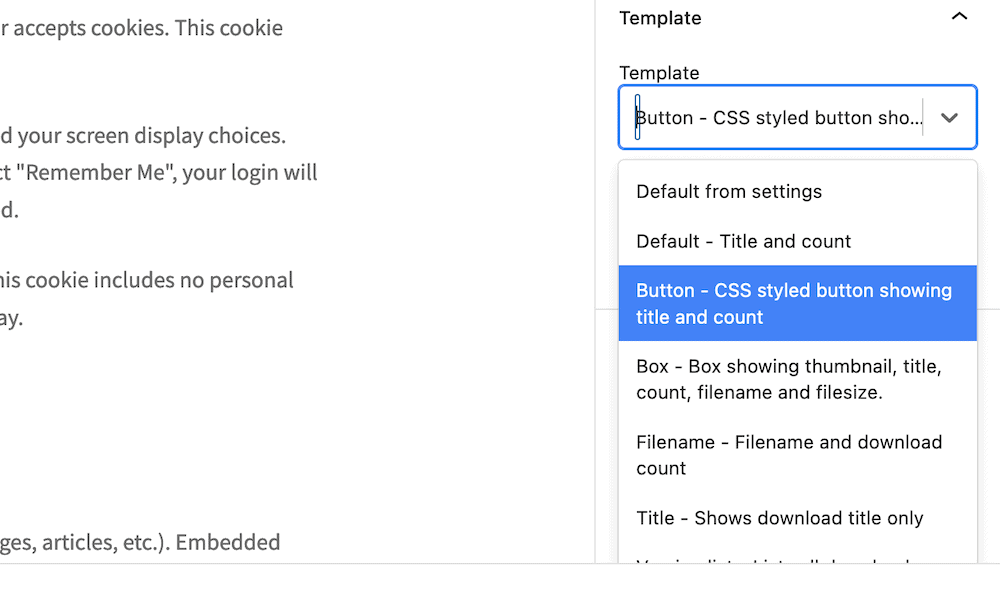
À partir de là, vous pouvez prévisualiser votre lien de téléchargement sur le front-end et enregistrer vos modifications.
Emballer
Un lien de téléchargement est quelque chose sur lequel la plupart des utilisateurs insisteront s'ils veulent accéder à un fichier sur votre site. En effet, pour une entreprise de commerce électronique, ce sera un élément non négociable de votre site. Vous offrez la possibilité aux utilisateurs de contrôler comment et quand ils reçoivent un fichier, tout en leur offrant une plus grande sécurité. Si vous créez un lien de téléchargement dans WordPress, vous pouvez transformer un site non sécurisé et inefficace en une centrale de productivité.
L'approche native de WordPress convient dans certaines situations, mais elle ne va pas couper la moutarde si vous êtes sérieux quant à la façon dont vous proposez des téléchargements aux utilisateurs. Un plugin tel que Download Monitor peut vous aider de plusieurs façons. Il fournit un moyen simple d'importer et d'offrir des liens de téléchargement et vous donnera une transparence sur la façon dont les utilisateurs interagissent avec vos téléchargements.
La meilleure nouvelle est que Download Monitor propose des plans premium pour tous les budgets. Chacune offre un mélange d'extensions qui vous aideront à créer un lien de téléchargement dans WordPress avec les meilleures fonctionnalités. Chaque achat offre également une garantie de remboursement de 14 jours sans poser de questions !
